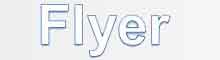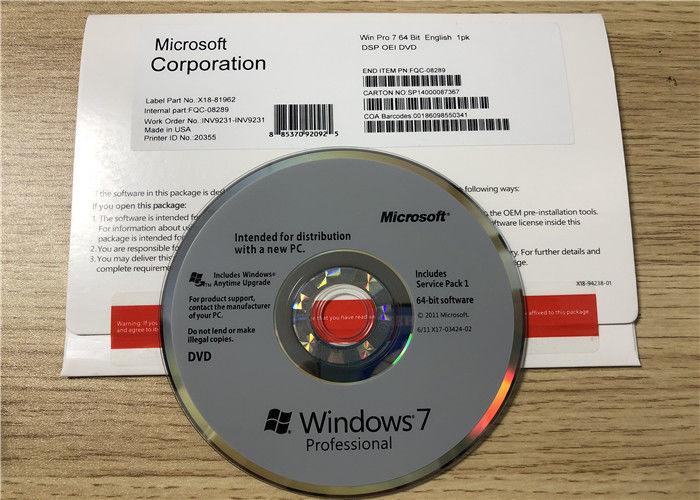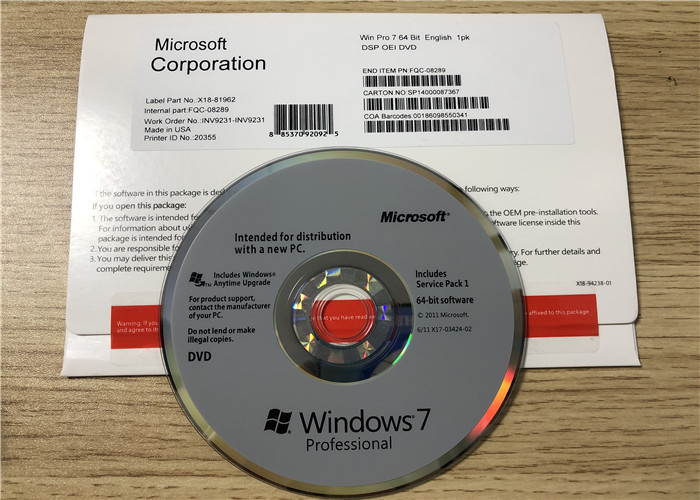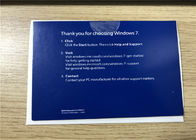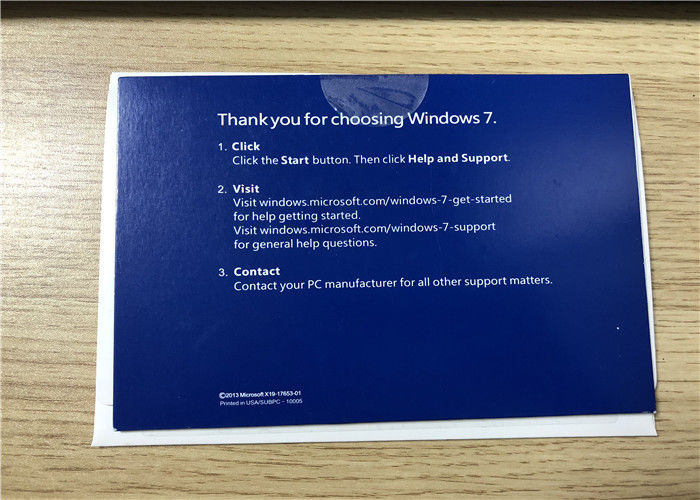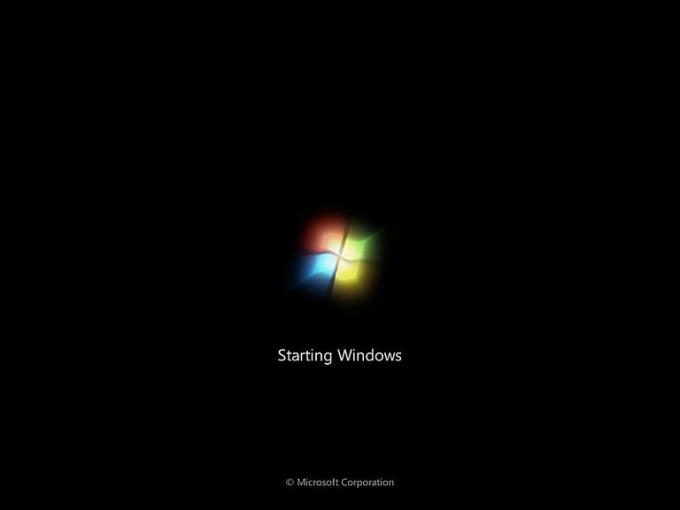Professional Microsoft Update Windows 7 SP1 64-bitowy pakiet OEM 1 producenta systemu
Jak uruchomić Windows 7 w trybie awaryjnym?
1. Naciśnij klawisz F8 Przed ekranem Windows 7 Splash
Uruchamianie Windows 7 w trybie awaryjnym jest doskonałym następnym krokiem, gdy uruchomienie systemu Windows normalnie nie jest możliwe. Tryb awaryjny uruchamia tylko najważniejsze procesy systemu Windows 7, więc w zależności od problemu, który masz, możesz rozwiązać problem, a nawet rozwiązać ten problem.
Aby rozpocząć wprowadzanie trybu awaryjnego systemu Windows 7, włącz lub uruchom ponownie komputer.
Zanim pojawi się powyższy ekran powitalny systemu Windows 7, naciśnij klawisz F8, aby przejść do zaawansowanych opcji rozruchu.
2. Wybierz opcję trybu awaryjnego systemu Windows 7
Powinieneś zobaczyć ekran Zaawansowane opcje uruchamiania. Jeśli nie, być może przegapiłeś krótkie okno możliwości naciśnięcia klawisza F8 w poprzednim kroku, a system Windows 7 prawdopodobnie kontynuuje normalne uruchamianie, zakładając, że jest to możliwe. W takim przypadku uruchom ponownie komputer i spróbuj ponownie nacisnąć klawisz F8.
Oto trzy warianty trybu awaryjnego systemu Windows 7, w które możesz wpisać:
Tryb awaryjny - jest to opcja domyślna i zwykle jest najlepszym wyborem. Ten tryb załaduje tylko absolutne minimum procesów niezbędnych do uruchomienia systemu Windows 7.
Tryb awaryjny z obsługą sieci - ta opcja ładuje te same procesy, co tryb awaryjny, ale obejmuje także te, które umożliwiają działanie funkcji sieciowych w systemie Windows 7. Tę opcję należy wybrać, jeśli zachodzi podejrzenie, że w trybie awaryjnym może być konieczne uzyskanie dostępu do Internetu lub sieci lokalnej.
Tryb awaryjny z wierszem polecenia - ta wersja trybu awaryjnego ładuje również minimalny zestaw procesów, ale uruchamia wiersz polecenia zamiast Eksploratora Windows, zwykłego interfejsu użytkownika. Jest to cenna opcja, jeśli opcja Tryb bezpieczny nie działa.
Za pomocą klawiszy strzałek na klawiaturze zaznacz opcję Tryb awaryjny, Tryb awaryjny z obsługą sieci lub Tryb awaryjny z wierszem polecenia i naciśnij klawisz Enter.
3. Poczekaj na załadowanie plików systemu Windows 7
Zostaną załadowane minimalne pliki systemowe niezbędne do uruchomienia systemu Windows 7. Każdy załadowany plik zostanie wyświetlony na ekranie.
Uwaga: Nie musisz nic tutaj robić, ale ten ekran może być dobrym miejscem do rozpoczęcia rozwiązywania problemów, jeśli Twój komputer ma bardzo poważne problemy i tryb bezpieczny nie zostanie całkowicie załadowany.
Jeśli tryb awaryjny zawiesi się tutaj, udokumentuj ostatni załadowany plik systemu Windows 7, a następnie wyszukaj Lifewire lub resztę Internetu, aby uzyskać porady dotyczące rozwiązywania problemów. Sprawdź moją stronę Uzyskaj więcej pomocy, aby uzyskać więcej pomysłów.
4. Zaloguj się przy użyciu konta administratora
Aby uruchomić system Windows 7 w trybie awaryjnym, musisz zalogować się przy użyciu konta z uprawnieniami administratora.
Uwaga: Jeśli nie masz pewności, czy którekolwiek z kont osobistych ma uprawnienia administratora, zaloguj się przy użyciu własnego konta i sprawdź, czy to działa.
Ważne: Jeśli nie masz pewności, jakie jest hasło do konta z dostępem administratora, zobacz temat Znajdowanie hasła administratora w systemie Windows 7, aby uzyskać więcej informacji.
5. Dokonaj niezbędnych zmian w trybie awaryjnym systemu Windows 7
Wejście w tryb awaryjny systemu Windows 7 powinno być teraz ukończone. Wprowadź wszelkie niezbędne zmiany, a następnie uruchom ponownie komputer. Zakładając, że nie ma żadnych pozostałych problemów, które temu zapobiegają, komputer powinien uruchomić się do Windows 7 normalnie po ponownym uruchomieniu.
Uwaga: Jak widać na powyższym zrzucie ekranu, bardzo łatwo jest stwierdzić, czy komputer z systemem Windows 7 jest w trybie awaryjnym. Tekst "Tryb awaryjny" zawsze pojawia się w każdym rogu ekranu, gdy znajduje się w tym specjalnym trybie diagnostycznym systemu Windows 7.
Minimalne wymagania sprzętowe dla systemu Windows 7
Dodatkowe wymagania dotyczące korzystania z niektórych funkcji:
Tryb Windows XP (Professional, Ultimate i Enterprise): Wymaga dodatkowego 1 GB pamięci RAM i dodatkowych 15 GB dostępnego miejsca na dysku twardym. Zniesiono wymóg dotyczący procesora zdolnego do wirtualizacji sprzętu.
Windows Media Center (dostępny w Home Premium, Professional, Ultimate i Enterprise) wymaga tunera telewizyjnego do odbioru i nagrywania telewizji.
Twoja karta graficzna musi obsługiwać DirectX 9, jeśli zamierzasz korzystać z Aero. Ponadto, jeśli zamierzasz zainstalować Windows 7 przy użyciu nośników DVD, twój napęd optyczny będzie musiał obsługiwać dyski DVD.
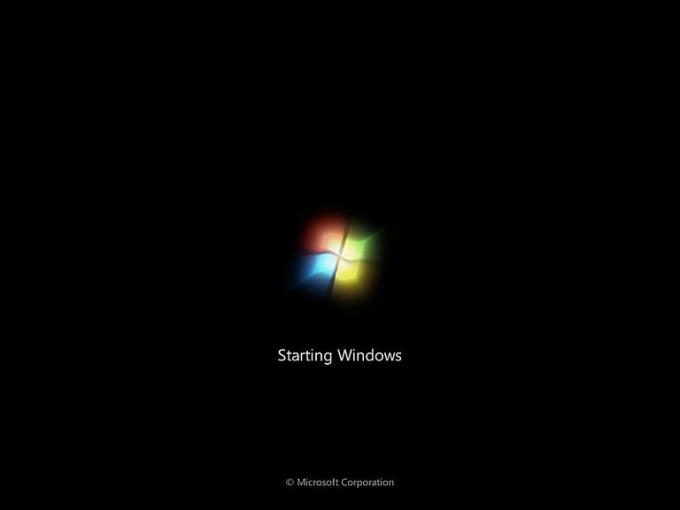
 Twoja wiadomość musi mieć od 20 do 3000 znaków!
Twoja wiadomość musi mieć od 20 do 3000 znaków! Proszę sprawdzić email!
Proszę sprawdzić email!  Twoja wiadomość musi mieć od 20 do 3000 znaków!
Twoja wiadomość musi mieć od 20 do 3000 znaków! Proszę sprawdzić email!
Proszę sprawdzić email!